- Hvis HBO Now-tjenesten din ikke fungerer, bør denne guiden gi deg riktig informasjon for å løse problemet.
- Det første trinnet mot å få HBO til å kjøre normalt er å tvinge lukking av applikasjonen, og deretter tømme enten nettleserbufferen eller appbufferen på mobile enheter.
- Ikke nøl med å besøke vår Streaming Hub for mer informasjon om dette emnet.
- For å se flere lett å følge guider, ta en titt på vår HBO Go-problemer, eller HBO utgir nettside.

Denne programvaren vil holde driverne dine i gang, og dermed beskytte deg mot vanlige datamaskinfeil og maskinvarefeil. Sjekk alle driverne dine nå i 3 enkle trinn:
- Last ned DriverFix (bekreftet nedlastningsfil).
- Klikk Start søk for å finne alle problematiske drivere.
- Klikk Oppdater drivere for å få nye versjoner og unngå systemfeil.
- DriverFix er lastet ned av 0 lesere denne måneden.
HBO Now and Go tilbyr en av de største katalogene med populære TV-serier og filmer på farten. Noen ganger kan tjenesten imidlertid slutte å fungere. Flere brukere har rapportert at HBO Now ikke fungerer på TV-, Chrome- og Roku-enheter.
Tjenesten kan slutte å fungere på grunn av flere grunner, inkludert feil innloggingsdetaljer, problemer med internettforbindelsen eller streamingenheten, eller feil i appen.
I denne artikkelen har vi listet opp et par feilsøkingstips som hjelper deg med å løse problemet med HBO Now not working på streaming-enhetene dine.
Hva gjør jeg hvis HBO Now eller HBO Go slutter å fungere?
1. Tving Lukk appen
For Android TV
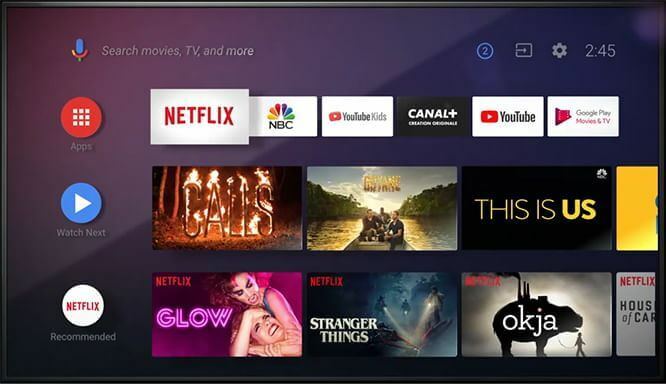
- Fra startskjermen, rull ned og åpne Innstillinger.
- Å velge Apper.
- Velg HBO Go app fra listen.
- trykk Tving avslutning for å lukke applikasjonen.
- Start på nytt HBO Go app og se etter forbedringer.
For Apple TV

- Trykk på startknappen på fjernkontrollen to ganger.
- Fremhev HBO Go app og sveip opp for å lukke.
- Start appen på nytt fra startskjermen.
For Roku TV

- Trykk på startknappen på Roku-fjernkontrollen for å lukke applikasjonen.
- Start på nytt HBO Go app fra kanallisten.
Fjern cache i Chrome-nettleseren
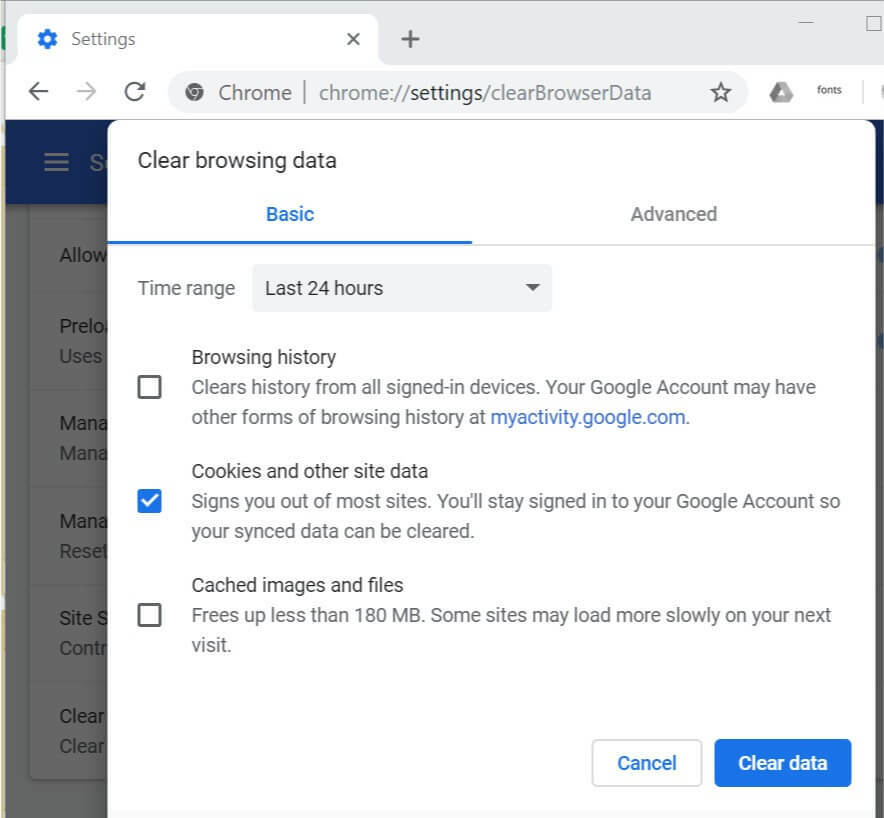
- Klikk på menyikonet (…) og velg Innstillinger.
- Åpne Personvern og sikkerhet.
- Klikk på Fjern nettlesingsdata.
- Åpne Avansert fanen.
- For Tidsramme, velg Siste 24 timer.
- Sjekk alle elementene du vil fjerne, inkludert Informasjonskapslerog andre nettsteddata.
- Klikk på Slett data knapp.
- Start Google Chrome på nytt og sjekk om problemet er løst.
I tillegg kan du prøve å få tilgang til HBO ved hjelp av en hvilken som helst annen nettleser. Hvis tjenesten fungerer bra når du bruker andre nettlesere, kan du prøve å installere Chrome på nytt for å se om det hjelper deg med å løse problemet.
De 7 beste VPNene for HBO GO for å streame filmene du ønsker
2. Utfør en strømsyklus

- Slå av TV-en og andre streaming-enheter som Roku.
- Koble fra kablene som er koblet til TVen og strømuttaket.
- La enhetene være koblet fra i noen minutter.
- Koble de nødvendige kablene på nytt og koble streaming-enheten til TV-en.
- Slå på enhetene og sjekk om HBO Now-tjenesten fungerer.
Se etter internettproblemer

- Sjekk om Internett-tilkoblingen din er stabil. Streaming av HBO-innhold krever en rask og stabil internettforbindelse.
- Du kan bruke en tredjepart verktøy for hastighetstest på internett for å sjekke Internett-hastigheten.
- Hvis problemet vedvarer, slår du av modemet og WiFi-ruteren.
- Trekk strømledningen fra stikkontakten.
- Etter noen sekunder, slå på modemet.
- Prøv å koble streaming-enheten din til nettverket og streaming HBO Go-appen.
3. Installer HBO Go-appen på nytt
For Android TV
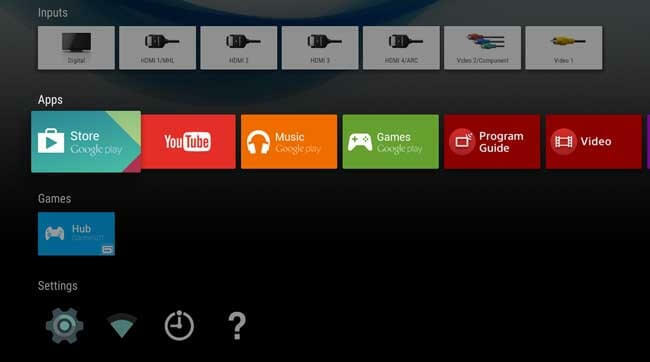
- Start fra startskjermen Google Play Butikk.
- Klikk på menyikonet øverst til venstre og velg Mine apper og spill.
- Velg HBO Go app fra listen og velg Avinstaller. Å velge OK å bekrefte.
- Gå tilbake til startskjermen for Google Play Butikk, og søk etter HBO Go eller HBO Now-appen.
- Velg Installer og vent til installasjonen er fullført.
- Start appen og sjekk om feilen er løst.
For Roku TV
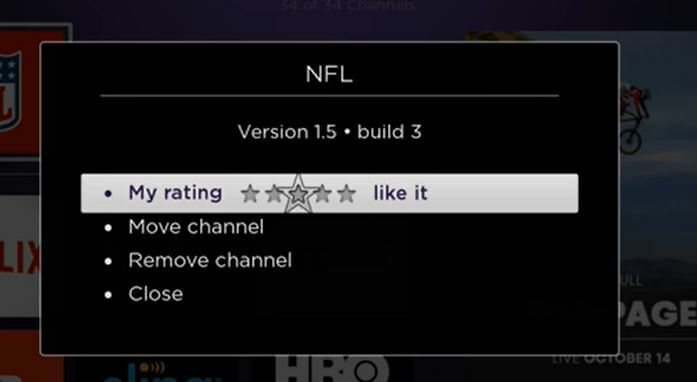
- Fra startskjermen, merk HBO Go.
- trykk Stjerne * på Roku TV-fjernkontrollen.
- Å velge Fjern kanal og velg deretter OK å bekrefte.
- For å installere på nytt, søk etter HBO Go og velg Legg til kanal.
HBO Now / Go Not-problemet kan oppstå på grunn av internettproblemer, appfeil samt enhetsproblemer. Følg trinnene i artikkelen en for en for å løse problemet.
Hvis du har noen tips som hjalp deg med å løse problemet, kan du legge det i kommentarene nedenfor.
ofte stilte spørsmål
HBO Nå kan slutte å fungere hvis tjenesten opplever forstyrrelser på grunn av ustabil internettforbindelse eller streaming-enhet. Prøv å starte TV-en eller nettleseren din på nytt for å løse problemet. Hvis ikke, bør du installere appen på nytt for å løse de fleste problemene med appen.
Hvis du har problemer med buffering, er det vanligvis et tegn på utilstrekkelig nedlastingshastighet fra bredbåndsforbindelsen. Sjekk Internett-hastigheten din for å sikre at du har tilstrekkelig nedlastingshastighet til å streame HBO nå.
Den vanligste årsaken til at HBO Go-tjenesten tar for lang tid å laste inn, er treg internetthastighet. Hvis du bruker WiFi, kan du flytte enheten nærmere ruteren / modemet. Det anbefales at du bruker en Ethernet-kabel-internettforbindelse for å unngå streamingproblemer.


